前言
没想到0.0.5完成了UI的制作,语言也换了,性能更高,更易用,欢迎使用
0.0.5不区分X86 X64,也不再区分系统
环境准备
MCZLF Connect Tool需要以下环境
工作环境: .Net Framework 4.7.2
Windows7用户建议安装.NET Framework 4.8.0
虽然说4.8.1最好,但是Win7安装不了~
是的,不需要Curl了,0.0.5起支持UI且架构更新了
开始联机(一图解)
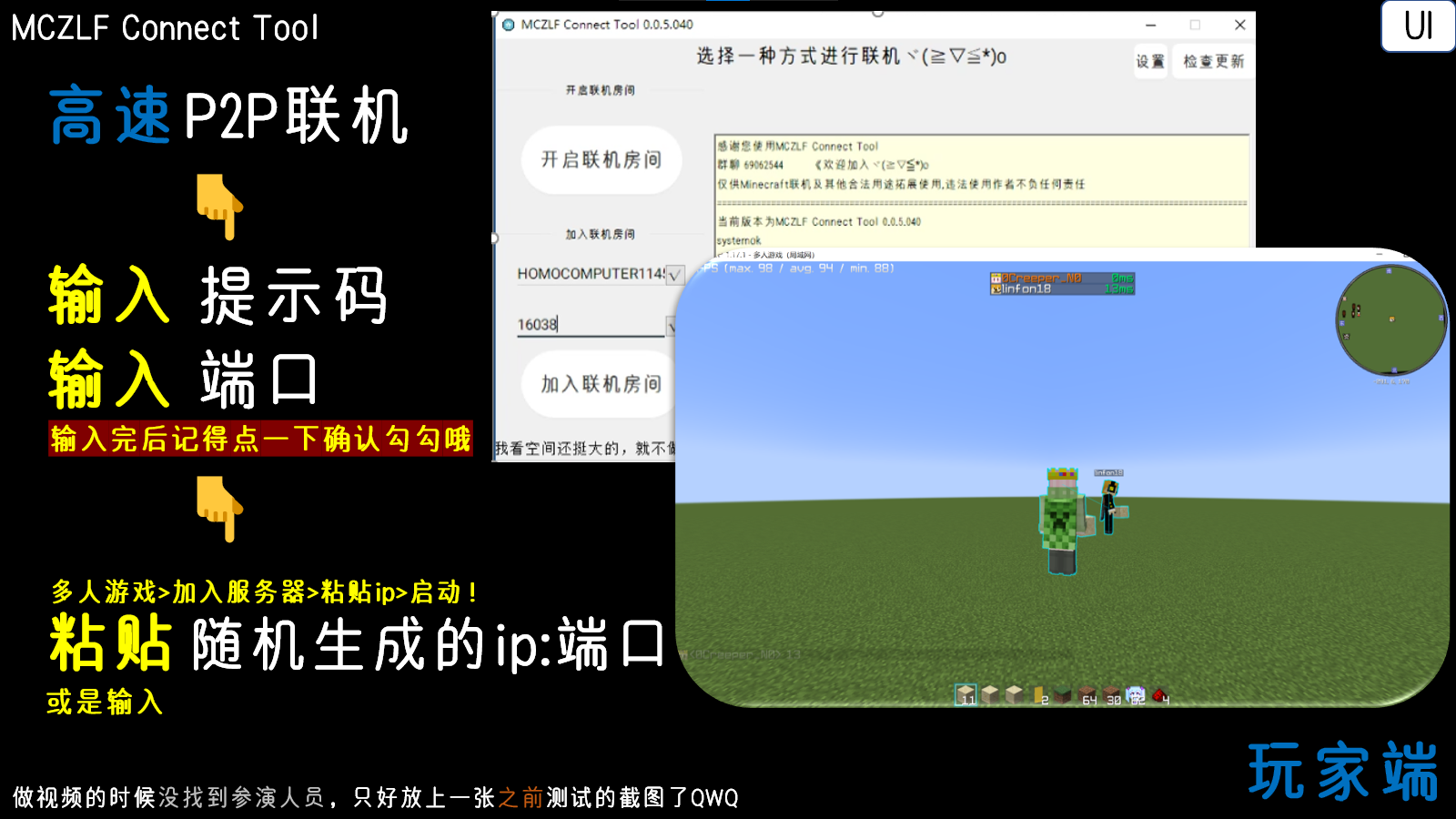
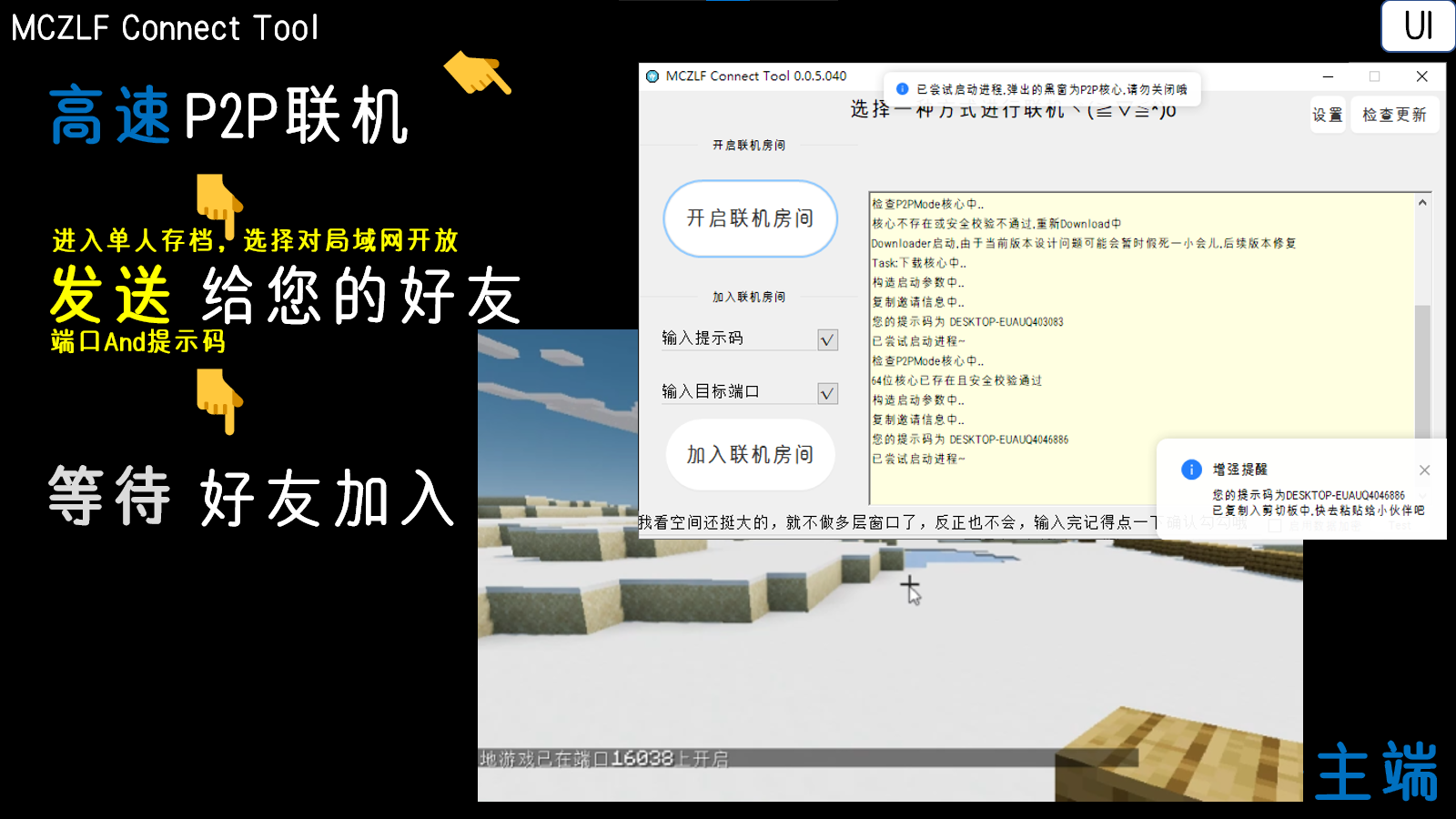
开始联机(详细)
启动程序
双击MCZLF Connect Tool主程序,启动到主界面
房主
首先,请开启您的Minecraft,这里以1.17.1以及端口仅作为示例
进入单人存档,单击”对局域网开放”

将游戏端口发送给您的好友
随后,返回联机工具箱,按下“开启联机房间”
此时会自动提示您的”提示码”,请将其发送给您的好友
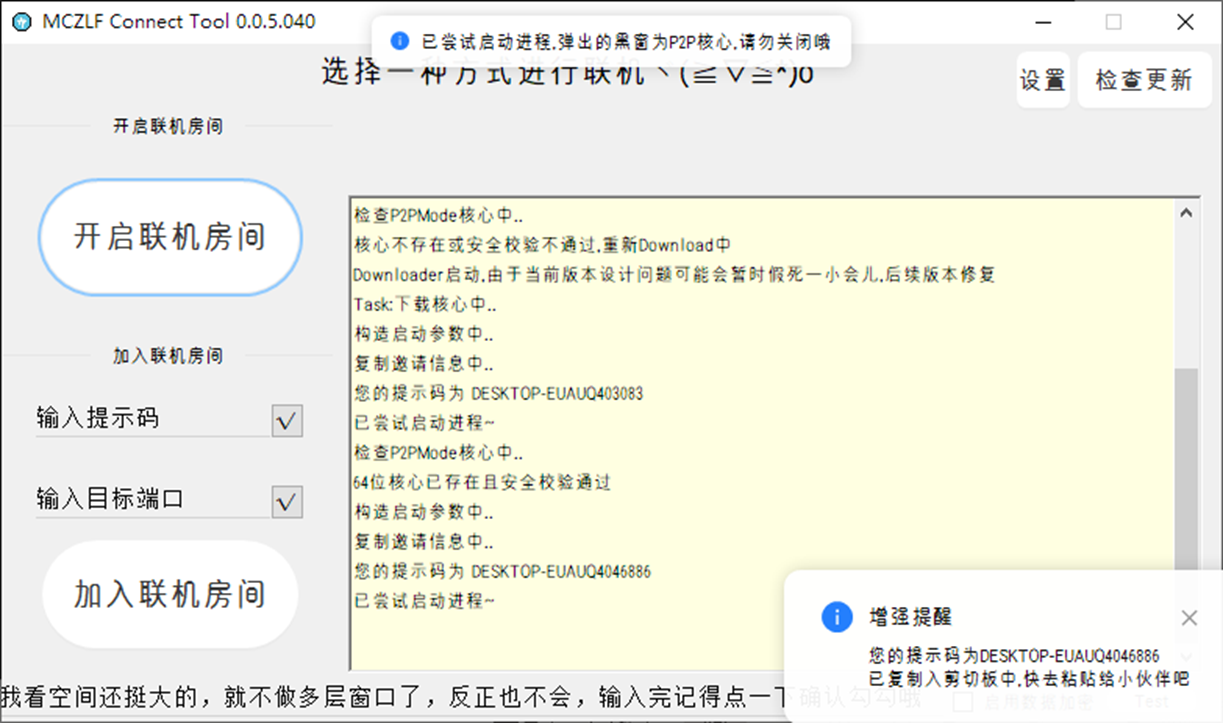
玩家
首先,请开启您的Minecraft,这里以1.17.1作为示例
进入多人游戏,单击”直接连接”或”添加服务器(不建议,因为每次联机IP是随机的)”
填写好提示码与房主给的端口,点击 加入联机房间
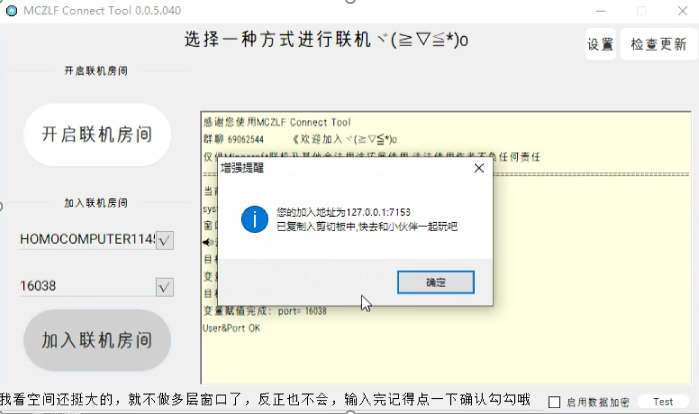
此处提示码与端口仅作示例
联机,启动!****
温馨提示:[刚进入延迟会稍大,等待一会儿即可]**
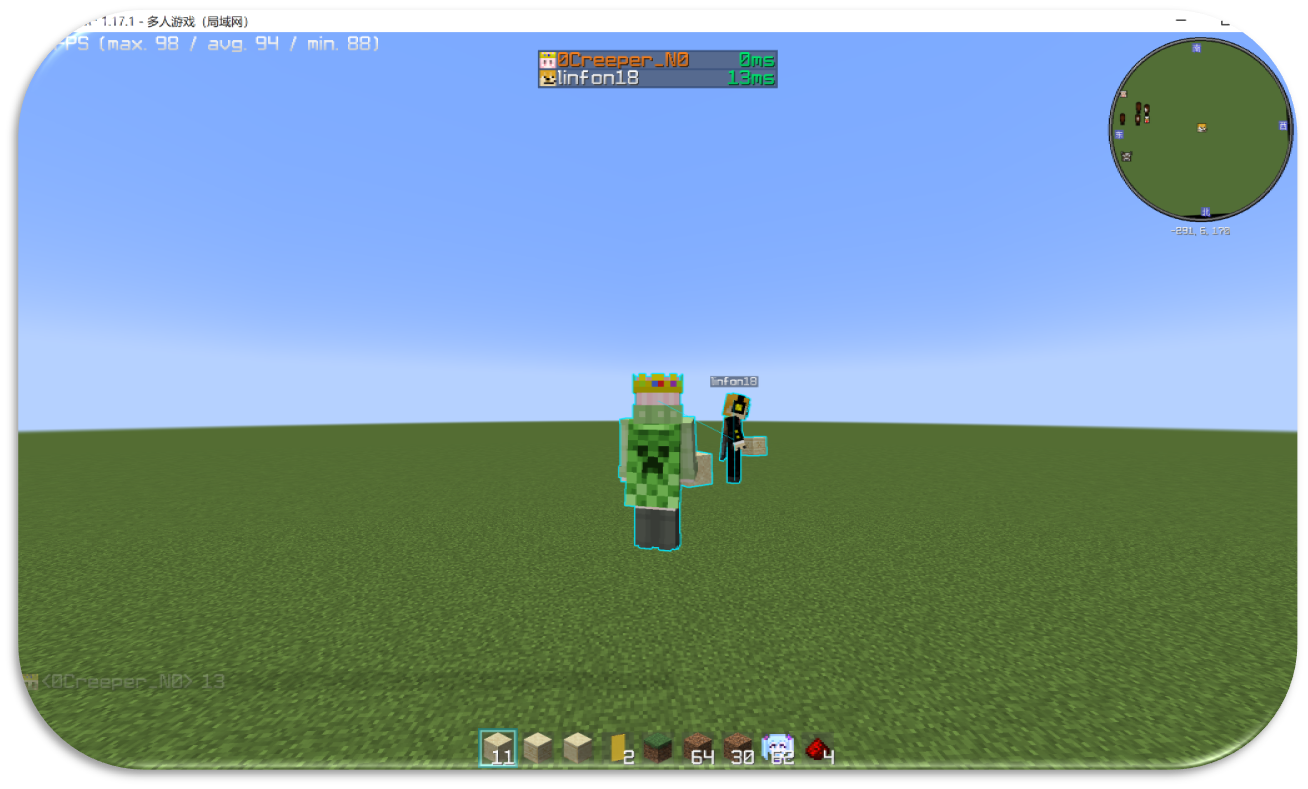
无效会话请参考常见问题:Q1
常见问题
Q:离线加入联机提示”无效会话”
A:由于技术限制,加入方仅支持”正版”\”外置登录”\”第三方登录”
推荐使用”littleskin皮肤站https://littleskin.cn/
点我跳转”littleskin”网站
Q:能正常检测出游戏房间,但是进不去
A:检查您的游戏版本是否与房主一致,若安装模组,加入方必须安装相同模组或数据包
Q:我可以在联机的时候关闭工具箱窗口吗
A:不可以哦,关闭后将断开所有连接,后续将加入后台运行模式~
Q:我一直连不上
A:重启工具箱并检查网络
Q:提示No Peers
A:检查提示码是否有错
Q:开启时提示.NET报错
A:直接点继续,这可能是因为你的系统版本或者.NET Framwork有问题,导致云公告获取失败
关于
太好了,是全新UI,我们有救了!
写这么详细还不会的话就别联机了,回去上课
勘误/修改
宣传/AD
我们并没有对Tool进行宣传,仅希望自己用的好就可以了
当然我们也不反对您将本工具分享至其他平台或好友,一起玩才是最重要的~
ヾ(•ω•`)o
这是别人帮我做的AD图
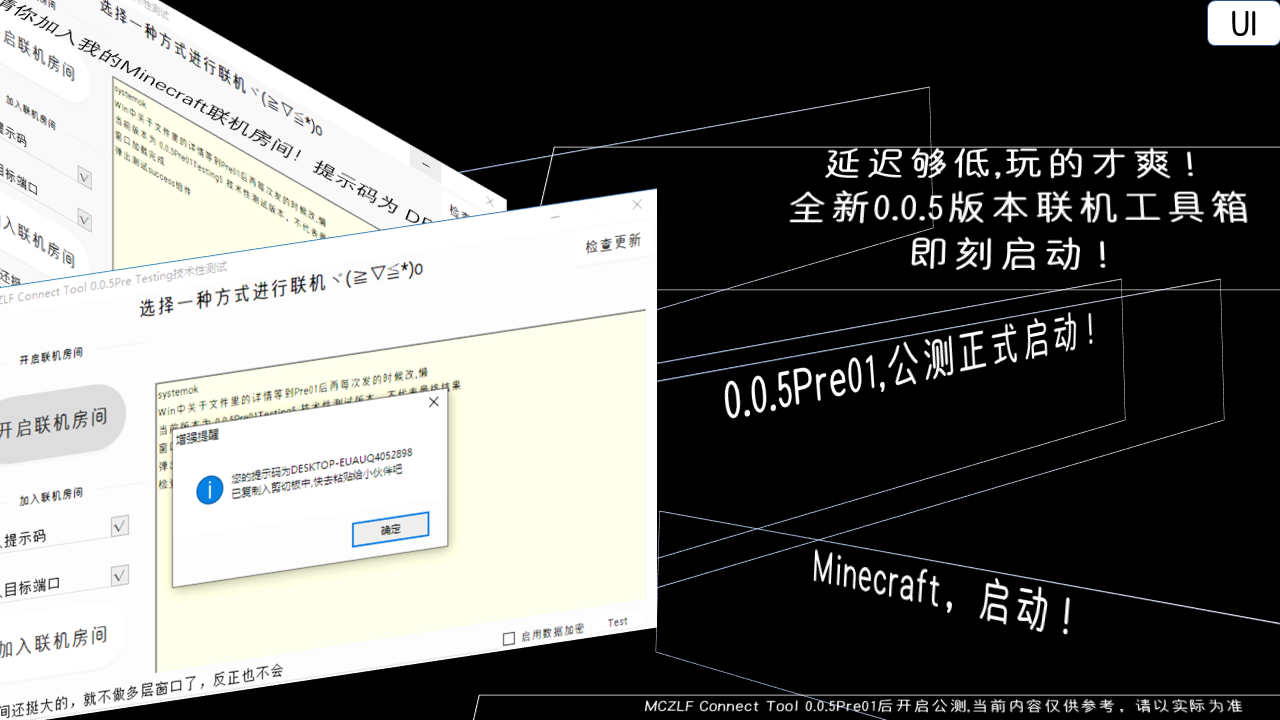
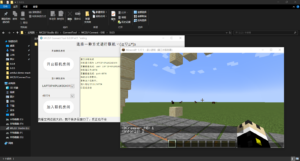



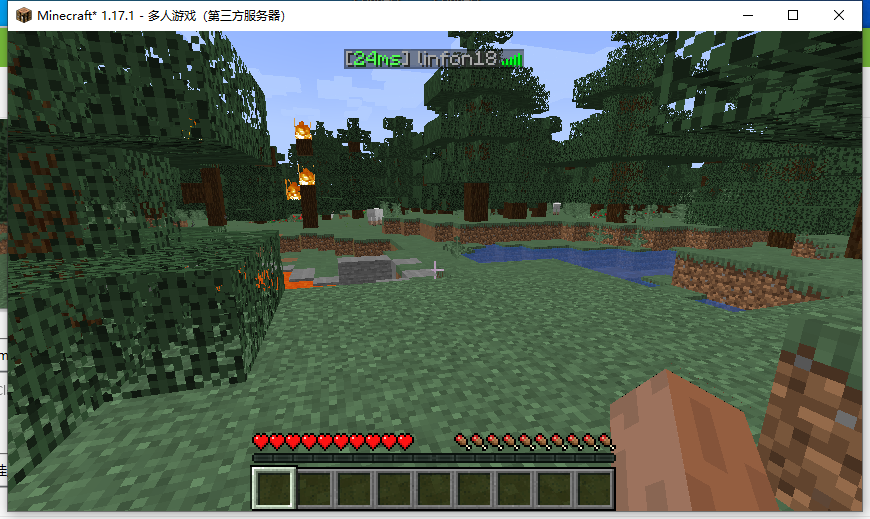
loft网盘暂时坏了
可以在群里下690625244
勘误:.NET framEwork
你丢了一个e
还可以
群里进不去啊,我只下到预览版了
啊?690625244
再试试,评论里那个是错的好像
为啥不放下载地址啊?
群里有69092544
你这个是错的啊?
loft网盘暂时坏了
可以在群里下690625244